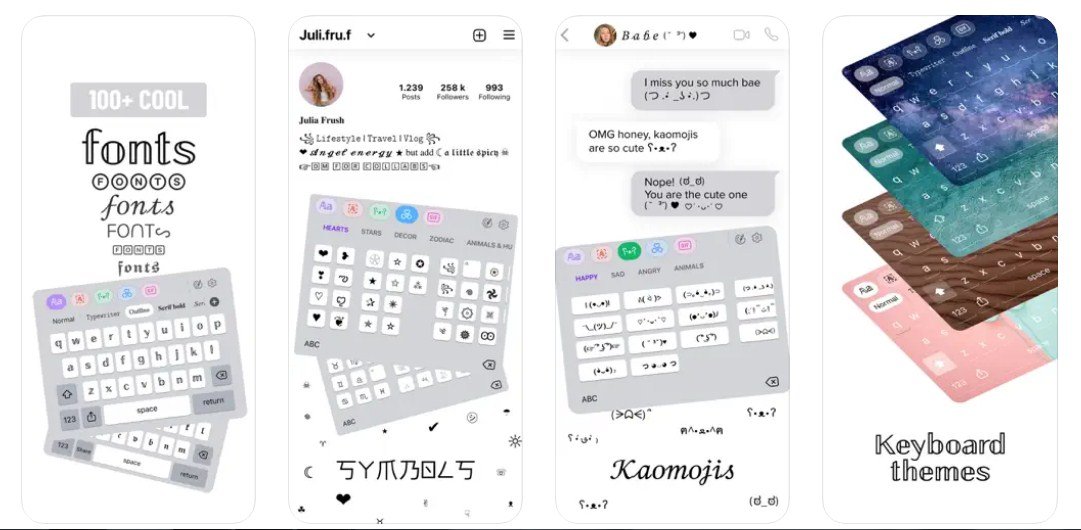iPhone merupakan produk smartphone dari Apple yang sangat dibutuhkan bagi banyak orang karena memberikan kenyamanan penggunaan dengan performa yang tangguh. Namun, dalam proses penggunaan iPhone, pengguna mungkin mengalami masalah app store tidak bisa download aplikasi atau game. Sehingga membuat banyak orang ingin mengetahui cara mengatasi app store tidak bisa download di iPhone.
Cara Mengatasi App Store Tidak Bisa Download di iPhone
Jika kamu sedang mengalami masalah tidak bisa download aplikasi dan game di app store, maka kamu bisa menerapkan beberapa cara mengatasi app store tidak bisa download di iPhone berikut :
Logout dan Login kembali ke App Store

Untuk memperbaiki masalah iPhone tidak bisa mengunduh aplikasi, kamu bisa menggunakan cara logout dan login kembali ke Apple Store dengan langkah-langkah yang sederhana berikut:
- Langkah 1: Kamu silahkan masuk ke Pengaturan iPhone, kemudian pilih Profil Kamu.
- Langkah 2: Setelah itu, kamu terus mengklik Logout. Setelah Kamu keluar dari akun App Store, silakan Login kembali ke akun Kamu.
Baca juga : iPhone 13 Pro Max Tidak Bisa Disentuh? Inilah Penyabab dan Cara Mengatasinya
Periksa koneksi internet
Salah satu penyebab iPhone tidak bisa mendownload aplikasi di app store, adalah karena ada masalah pada jaringan internet yang digunakan. Karena itu yang perlu Kamu lakukan yaitu mengecek koneksi internet yang kamu gunakan.
Selain itu, Kamu juga harus mengecek kabel koneksi router WiFi apakah mungkin kabelnya kendor atau terlepas. Jika kamu sudah memperbaiki jaringan internet, silahkan kamu coba lakukan download ulang di app store.
Perbarui informasi penagihan Apple ID
Jika Kamu belum sepenuhnya memperbarui informasi pembayaran Apple ID, hal ini juga bisa jadi penyebab aplikasi di app store tidak bisa diunduh ke iPhone. Jadi yang perlu Kamu lakukan sekarang yaitu mengaturnya penagihan Apple ID dengan langkah-langkah berikut:
- Langkah 1: Kamu pertama melanjutkan masuk ke Pengaturan iPhone, lalu kamu pilih Profil Kamu.
- Langkah 2: Kamu selanjutnya atur Nama, Nomor Telepon , Email dan Pembayaran & Pengiriman untuk memperbarui informasi pembayaran dan penagihan Apple ID.
Restart perangkat iPhone

Kamu juga bisa menerapkan metode memulai ulang atau restart iPhone sebagai cara mengatasi appstore tidak bisaa download di iPhone. Kamu bisa menerapkan langkah berikut untuk merestart iPhone :
- Langkah 1: Buka Pengaturan di perangkat iPhone Kamu gunakan, lalu pilih Umum (General).
- Langkah 2: Pilih Matikan, kemudian Kamu akan melanjutkan untuk me-restart perangkat iPhone dan selesai.
Baca juga : 2 Cara Membagikan Kata Sandi WiFi dari iPhone ke Android Tanpa Aplikasi Tambahan
Perbarui iOS untuk iPhone
Jika versi iOS iPhone Kamu terlalu lama tidak diperbarui, hal ini juga bisa menyebabkan aplikasi tidak bisa didownload di app store. Jadi sekarang Kamu harus memperbarui versi iOS iPhone kamu ke iOS terbaru dengan menerapkan langkah-langkah berikut:
- Langkah 1: Buka Pengaturan di perangkat iPhone kamu gunakan, lalu pilih Umum.
- Langkah 2: Selanjutnya kamu klik Pembaruan Perangkat Lunak.
- Langkah 3: Terakhir kamu tinggal klik Instal Sekarang untuk memperbarui versi iOS iPhone ke versi terbaru dan tunggu sampai selesai.
Reset ke setelan pabrik
Cara mengatasi app store tidak bisa download di iPhone selanjutnya adalah melakukan reset ke setelan pabrik. Kamu juga bisa mencoba reset ke setelan pabrik iPhone kamu gunakan untuk mengatasi masalah ini. Jika tidak bisa download aplikasi di app store, ikuti langkah-langkah berikut untuk reset setelan pabrik iPhone :
- Langkah 1: Kamu pertama masuk ke menu Pengaturan di iPhone dan pilih Pengaturan umum.
- Langkah 2: Selanjutnya kamu pilih Transfer atau setel ulang iPhone.
- Langkah 3: Lalu pilih Berikutnya untuk Reset.
- Langkah 4: Pilih item yang ingin Kamu Reset dan tunggu sampai proses reset iPhone sampai selesai.
Catatan: Sebelum reset pengaturan pabrik, Kamu harus mencadangkan data Kamu agar tidak hilang selama proses reset pengaturan pabrik.
Periksa Kapasitas Memori
Untuk memeriksa jumlah memori iPhone Kamu melakukan hal berikut:
- Langkah 1: Buka Pengaturan di perangkat iPhone Kamu gunakan, lalu pilih menu Umum.
- Langkah 2 : Langkah selanjutnya klik pada item Penyimpanan iPhone.
- Langkah 3: Sekarang sisa kapasitas iPhone akan ditampilkan. Silakan kamu bisa periksa apakah memori kosong di iPhone masih banyak atau tidak. Jika memori penyimpanan sudah habis, sekarang Kamu harus menghapus file atau aplikasi yang tidak perlu atau tidak digunakan untuk bisa mengunduh aplikasi atau game yang kamu inginkan.
App Store Tidak Bisa Download Aplikasi atau Game, Bagaimana Cara Mengatasinya?
Di atas merupakan cara memperbaiki app store tidak bisa download di iPhone dengan metode perbaikan yang sederhana. Semoga dengan menerapkan metode di atas, kamu bisa mengunduh aplikasi atau game di app store kembali.